Autor:
Mark Sanchez
Erstelldatum:
28 Januar 2021
Aktualisierungsdatum:
29 Juni 2024
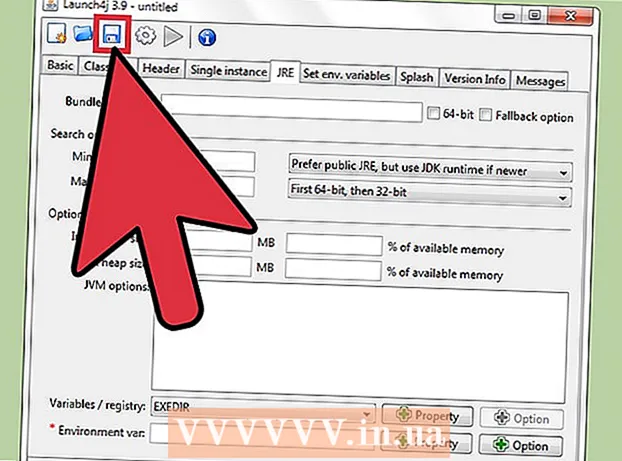
Inhalt
- Schritte
- Methode 1 von 3: Export aus Eclipse
- Methode 2 von 3: Erstellen Sie ein Symbol
- Methode 3 von 3: Erstellen Sie eine ausführbare Datei
- Tipps
Nach Abschluss des Projekts in Eclipse besteht Ihr nächstes Ziel darin, eine ausführbare Version des Projekts zu erstellen. Der einfachste und gängigste Prozess zum Starten eines Java-Projekts besteht darin, eine ausführbare Datei (.EXE) zu starten. In diesem Tutorial sehen wir uns an, wie man ein Typical konvertiert. jar in die ausführbare Datei!
Schritte
Methode 1 von 3: Export aus Eclipse
 1 Klicken Sie mit der rechten Maustaste auf das Projekt und klicken Sie auf die Schaltfläche Aktualisieren. Alternativ können Sie mit der rechten Maustaste klicken und F5 auf Ihrer Tastatur drücken. Dadurch wird sichergestellt, dass Ihr gesamter Code auf dem neuesten Stand ist und beim Exportieren keine Konflikte auftreten.
1 Klicken Sie mit der rechten Maustaste auf das Projekt und klicken Sie auf die Schaltfläche Aktualisieren. Alternativ können Sie mit der rechten Maustaste klicken und F5 auf Ihrer Tastatur drücken. Dadurch wird sichergestellt, dass Ihr gesamter Code auf dem neuesten Stand ist und beim Exportieren keine Konflikte auftreten.  2 Klicken Sie mit der rechten Maustaste auf Ihr Projekt und klicken Sie auf "Exportieren".
2 Klicken Sie mit der rechten Maustaste auf Ihr Projekt und klicken Sie auf "Exportieren". 3 Öffnen Sie den Java-Ordner und doppelklicken Sie auf die Option Runnable JAR file.
3 Öffnen Sie den Java-Ordner und doppelklicken Sie auf die Option Runnable JAR file. 4 Passen Sie die JAR-Dateispezifikationen an. Als erstes sollten Sie die Hauptklasse (die Klasse mit der Hauptmethode) aus dem Dropdown-Menü unter "Startkonfiguration" auswählen.
4 Passen Sie die JAR-Dateispezifikationen an. Als erstes sollten Sie die Hauptklasse (die Klasse mit der Hauptmethode) aus dem Dropdown-Menü unter "Startkonfiguration" auswählen. - Als zweites wählen Sie "Exportziel" über die Schaltfläche "Durchsuchen ..." oder manuell durch Eingabe eines Ortes.
- Stellen Sie abschließend sicher, dass das Optionsfeld "Erforderliche Bibliotheken in generierte JARs extrahieren" ausgewählt ist. Machen Sie sich keine Sorgen um den Rest des Menüs. Klicken Sie auf die Schaltfläche Fertig stellen, wenn Sie mit Ihrer Auswahl zufrieden sind.
Methode 2 von 3: Erstellen Sie ein Symbol
 1 Suchen oder erstellen Sie ein Bild, das zu Ihrem Programm als Symbol passt. Denken Sie daran, dass ein Symbol ein Bild ist, auf das der Benutzer klickt, wenn er ein Programm herunterlädt; so wird es oft sichtbar sein! Versuchen Sie, ein einprägsames oder beschreibendes Bild zu finden. Bildgröße muss sein 256x256, damit Sie als Symbol richtig damit arbeiten können.
1 Suchen oder erstellen Sie ein Bild, das zu Ihrem Programm als Symbol passt. Denken Sie daran, dass ein Symbol ein Bild ist, auf das der Benutzer klickt, wenn er ein Programm herunterlädt; so wird es oft sichtbar sein! Versuchen Sie, ein einprägsames oder beschreibendes Bild zu finden. Bildgröße muss sein 256x256, damit Sie als Symbol richtig damit arbeiten können.  2 Gehen Sie auf die convertico-Website.com... Dies ist eine kostenlose Site, die normale Bilddateien (.png, .webp)) in eine praktische Symboldatei (.ico) umwandelt.
2 Gehen Sie auf die convertico-Website.com... Dies ist eine kostenlose Site, die normale Bilddateien (.png, .webp)) in eine praktische Symboldatei (.ico) umwandelt. 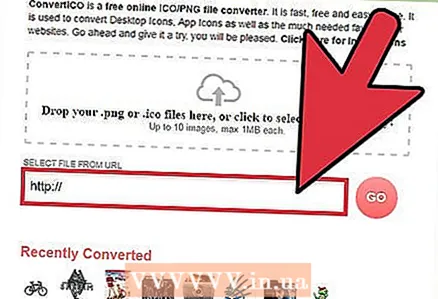 3 Geben Sie entweder die URL ein oder durchsuchen Sie Ihre Computerdateien, um das zuvor ausgewählte Bild zu finden. Klicken Sie auf die Schaltfläche „Los“.
3 Geben Sie entweder die URL ein oder durchsuchen Sie Ihre Computerdateien, um das zuvor ausgewählte Bild zu finden. Klicken Sie auf die Schaltfläche „Los“.
Methode 3 von 3: Erstellen Sie eine ausführbare Datei
 1 Laden Sie launch4j herunter. entwickelt, um alle Ihre Ressourcen in einer ausführbaren Datei zu kompilieren. Sie können launch4j von http://sourceforge.net/projects/launch4j/files/launch4j-3/3.1.0-beta1/ herunterladen.
1 Laden Sie launch4j herunter. entwickelt, um alle Ihre Ressourcen in einer ausführbaren Datei zu kompilieren. Sie können launch4j von http://sourceforge.net/projects/launch4j/files/launch4j-3/3.1.0-beta1/ herunterladen.  2 Geben Sie im ersten Textfeld den Speicherort ein, an dem Sie die ausführbare Datei speichern möchten, oder suchen Sie danach. Stellen Sie sicher, dass der Dateiname „.exe“ am Ende des Namens enthält!
2 Geben Sie im ersten Textfeld den Speicherort ein, an dem Sie die ausführbare Datei speichern möchten, oder suchen Sie danach. Stellen Sie sicher, dass der Dateiname „.exe“ am Ende des Namens enthält!  3 Geben Sie im zweiten Textfeld ein oder wählen Sie durch Durchsuchen aus jar-Datei, die zuvor aus Eclipse exportiert wurde.
3 Geben Sie im zweiten Textfeld ein oder wählen Sie durch Durchsuchen aus jar-Datei, die zuvor aus Eclipse exportiert wurde. 4 Das vierte Textfeld mit der Bezeichnung „Symbol“:", Geben Sie ein oder navigieren Sie, um die ".ico-Datei" auszuwählen, die wir zuvor konvertiert haben... Dies ist optional, und wenn Sie es leer lassen, wird Ihr Betriebssystem auf das standardmäßige ausführbare Symbol zurückgesetzt.
4 Das vierte Textfeld mit der Bezeichnung „Symbol“:", Geben Sie ein oder navigieren Sie, um die ".ico-Datei" auszuwählen, die wir zuvor konvertiert haben... Dies ist optional, und wenn Sie es leer lassen, wird Ihr Betriebssystem auf das standardmäßige ausführbare Symbol zurückgesetzt. 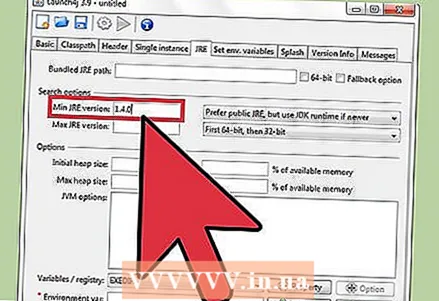 5 Wählen Sie oben auf der Registerkarte „JRE“ „Min JRE-Version“ und geben Sie „1“ ein.4.0”. Dadurch wird sichergestellt, dass Benutzer über die richtige Java-Version verfügen, um Ihr Programm zu verwenden. Sie können dies ändern, aber 1.4.0 ist die sichere Version.
5 Wählen Sie oben auf der Registerkarte „JRE“ „Min JRE-Version“ und geben Sie „1“ ein.4.0”. Dadurch wird sichergestellt, dass Benutzer über die richtige Java-Version verfügen, um Ihr Programm zu verwenden. Sie können dies ändern, aber 1.4.0 ist die sichere Version.  6 Klicken Sie oben auf dem Bildschirm auf die Zahnradschaltfläche mit dem Namen "Wrapper erstellen".
6 Klicken Sie oben auf dem Bildschirm auf die Zahnradschaltfläche mit dem Namen "Wrapper erstellen". 7 Gib die Datei .xm l entsprechenden Namen und klicken Sie auf "Speichern". Die .xml-Datei ist Standard, machen Sie sich keine Sorgen. Ihre ausführbare Datei wird nun erstellt!
7 Gib die Datei .xm l entsprechenden Namen und klicken Sie auf "Speichern". Die .xml-Datei ist Standard, machen Sie sich keine Sorgen. Ihre ausführbare Datei wird nun erstellt!
Tipps
- Stellen Sie sicher, dass die Bildgröße 256x256 beträgt und dass Sie die .ico-Datei in launch4j auswählen.
- Stellen Sie sicher, dass alle Ihre Erweiterungen korrekt sind (.exe, .jar, .ico, .xml).



